Photoshop色阶经典案例
- 格式:doc
- 大小:1.35 MB
- 文档页数:33
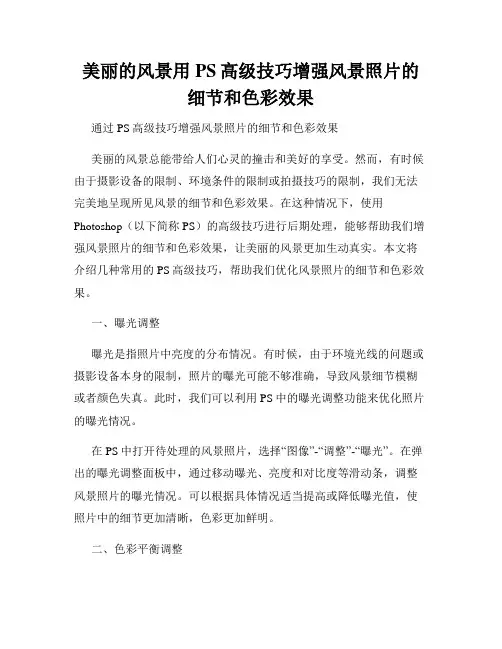
美丽的风景用PS高级技巧增强风景照片的细节和色彩效果通过PS高级技巧增强风景照片的细节和色彩效果美丽的风景总能带给人们心灵的撞击和美好的享受。
然而,有时候由于摄影设备的限制、环境条件的限制或拍摄技巧的限制,我们无法完美地呈现所见风景的细节和色彩效果。
在这种情况下,使用Photoshop(以下简称PS)的高级技巧进行后期处理,能够帮助我们增强风景照片的细节和色彩效果,让美丽的风景更加生动真实。
本文将介绍几种常用的PS高级技巧,帮助我们优化风景照片的细节和色彩效果。
一、曝光调整曝光是指照片中亮度的分布情况。
有时候,由于环境光线的问题或摄影设备本身的限制,照片的曝光可能不够准确,导致风景细节模糊或者颜色失真。
此时,我们可以利用PS中的曝光调整功能来优化照片的曝光情况。
在PS中打开待处理的风景照片,选择“图像”-“调整”-“曝光”。
在弹出的曝光调整面板中,通过移动曝光、亮度和对比度等滑动条,调整风景照片的曝光情况。
可以根据具体情况适当提高或降低曝光值,使照片中的细节更加清晰,色彩更加鲜明。
二、色彩平衡调整色彩平衡是指照片中不同颜色的分布情况。
有时候,由于光线条件的限制或摄影设备本身的问题,照片中的颜色可能出现偏差,导致风景的真实色彩无法完美呈现。
此时,我们可以利用PS中的色彩平衡调整功能来优化照片的色彩平衡。
在PS中打开待处理的风景照片,选择“图像”-“调整”-“色彩平衡”。
在弹出的色彩平衡调整面板中,通过移动色相、饱和度和亮度等滑动条,调整风景照片的色彩平衡情况。
可以根据具体需要增加或减少某个颜色的比例,使照片中的色彩更加饱满、真实。
三、锐化处理锐化是指照片中物体边缘的清晰程度。
有时候,由于照片的拍摄方式或摄影技巧的原因,照片中的细节可能显得模糊不清。
此时,我们可以利用PS中的锐化处理功能来增强照片的清晰度。
在PS中打开待处理的风景照片,选择“滤镜”-“锐化”-“智能锐化”。
在弹出的智能锐化面板中,可以通过调整锐化半径、锐化度和噪点消除等选项,根据照片的实际情况进行参数调整。
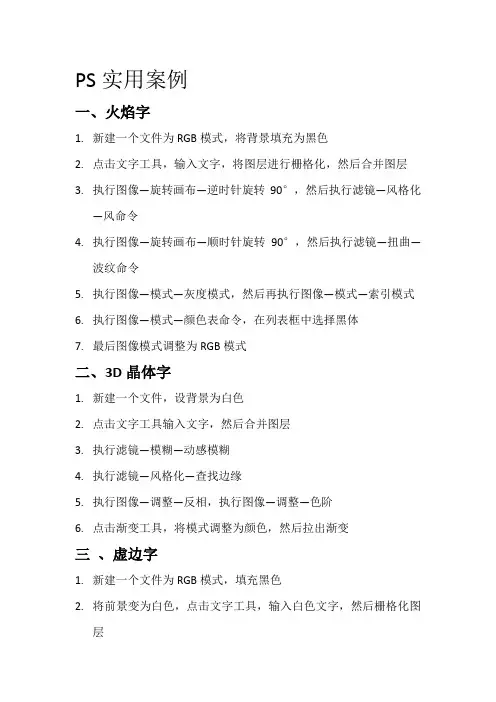
PS实用案例一、火焰字1.新建一个文件为RGB模式,将背景填充为黑色2.点击文字工具,输入文字,将图层进行栅格化,然后合并图层3.执行图像—旋转画布—逆时针旋转90°,然后执行滤镜—风格化—风命令4.执行图像—旋转画布—顺时针旋转90°,然后执行滤镜—扭曲—波纹命令5.执行图像—模式—灰度模式,然后再执行图像—模式—索引模式6.执行图像—模式—颜色表命令,在列表框中选择黑体7.最后图像模式调整为RGB模式二、3D晶体字1.新建一个文件,设背景为白色2.点击文字工具输入文字,然后合并图层3.执行滤镜—模糊—动感模糊4.执行滤镜—风格化—查找边缘5.执行图像—调整—反相,执行图像—调整—色阶6.点击渐变工具,将模式调整为颜色,然后拉出渐变三、虚边字1.新建一个文件为RGB模式,填充黑色2.将前景变为白色,点击文字工具,输入白色文字,然后栅格化图层3.执行滤镜—风格化—风,执行图像—旋转画布—顺时针90°4.重复执行上一操作,使文字四周都出现风吹效果,合并图层5.执行图像—调整—色相饱和度四、动感字1.新建一个文件,背景设为黑色,前景设为白色2.点击文字工具,输入文字3.复制文字图层,然后右键点击复制的文字图层时进行栅格化4.执行滤镜—像素化—碎片,重复执行2次5.点击文字工具,执行编辑—自由变换6.调小文字层的透明度,执行图层—合并可见图层7.执行图像—调整—色相饱和度五、黄金字1.新建一个文件,设背景为白色2.打开通道面板,新建一个通道3.点击文字工具,输入文字,然后取消选择4.执行滤镜—模糊--高斯模糊,然后将文字选中5.点击渐变工具,选中透明彩虹渐变,沿着直线方向拉出渐变6.把通道全部选取,拷贝通道,然后点回到图层面板,粘贴选取的图像7.执行图像—调整—色彩平衡六、木版画1.打开一彩图2.执行滤镜—风格化—查找边缘3.执行图像—模式—灰度,将图像变为灰度图像4.将处理后的灰度图像保存为一个PSD格式,然后关闭它5.打开一木纹材质6.执行滤镜—纹理—纹理化七、木纹字1.新建一个文件,设背景色为白色2.新建一个图层,将其填充为棕色3.执行滤镜—杂色—添加杂色4.执行滤镜---模糊---动感模糊5.点击“文字蒙版工具”,输入文字,然后反选,删除,取消选择6.选取文字,将前景色选择黑色,执行编辑---描边,然后取消选择7.添加图层样式,选择投影和斜面浮雕八、霓虹字1.新建一个文件,设背景色为白色2.新建一个通道,然后点击文字工具,输入文字,然后取消选择3.执行滤镜---模糊---高斯模糊,然后拷贝通道4.执行滤镜---其他---位移5.执行图像,计算6.将新通道全选,拷贝,然后回到图层面板,粘贴拷贝的通道7.点击渐变工具,然后拉出渐变九、闪电1.新建一个文件为RGB模式,设前景色为黑色,背景色为白色2.点击工具栏的渐变工具,进行黑白渐变3.执行滤镜---渲染---分层云彩4.执行图像---调整---色调均化,增大对比度5.执行图像---调整---亮度/对比度,继续增加对比度到满意为止6.执行图像---调整---反相,翻转图像的颜色7.执行图像---调整---色阶,调节色阶的值8.执行图像---调整---色相/饱和度,把着色勾上,调节闪电的颜色十、塑料字1.新建一个文件,设置前景色为蓝色,背景色为白色2.点击文字工具,输入文字,然后将文字图层选取3.执行选择---修改---收缩,然后创建一个图层4.将前景色变为白色,填充选取,然后取消选择5.执行滤镜---模糊---高斯模糊,参数为4,然后把图层模式调整为叠加6.选中文字层,然后新建一个通道,填充白色7.执行滤镜—模糊---高斯模糊,重复执行2次,参数分别为4、2,然后反选,删除,取消选择8.回到图层,将文字图层选取,然后在最上层新建一个图层,填充黑色,将图层模式改为屏幕9.执行滤镜---渲染---光照效果10.点击文字层,执行图层样式,最后取消选择十一、水滴字1.打开一张素材图片2.点击文字工具,输入文字3.将文字层进行栅格化4.执行图层---图层样式---混合样式,斜面和浮雕、内发光、内阴影、投影5.设置图层内部不透明度6.在图层上画小水滴十二、金属材质按钮1.新建一个文件,填充黑色2.新建图层1,点击椭圆选区工具,绘制一正圆形,用径向渐变工具,进行黑白渐变,取消选择3.新建图层2,再绘制一稍小正圆形,用径向渐变工具进行黑白渐变,取消选择4.新建图层3,再绘制一个稍小于上步的正圆形,用径向渐变工具进行黑白渐变,取消选择5.执行滤镜---杂色---添加杂色6.图像---调整---色相饱和度7.加一点点缀性的装饰8.加上文字,将背景色改为白色,加上阴影本教程的立体字制作方法比较简单。
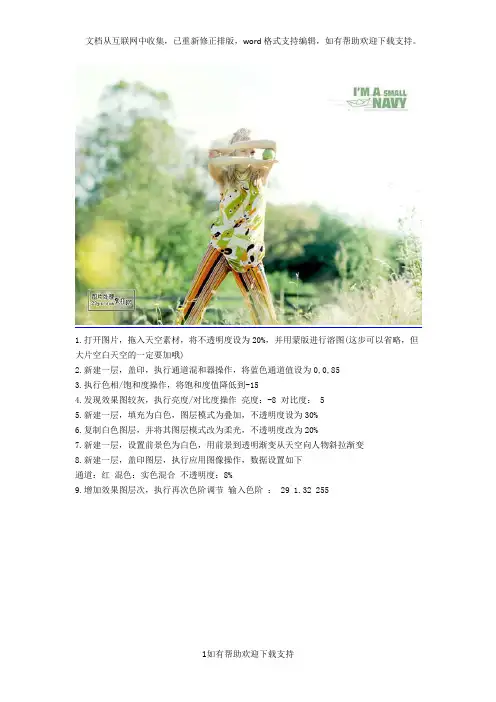
1.打开图片,拖入天空素材,将不透明度设为20%,并用蒙版进行溶图(这步可以省略,但大片空白天空的一定要加哦)2.新建一层,盖印,执行通道混和器操作,将蓝色通道值设为0,0,853.执行色相/饱和度操作,将饱和度值降低到-154.发现效果图较灰,执行亮度/对比度操作亮度:-8 对比度: 55.新建一层,填充为白色,图层模式为叠加,不透明度设为30%6.复制白色图层,并将其图层模式改为柔光,不透明度改为20%7.新建一层,设置前景色为白色,用前景到透明渐变从天空向人物斜拉渐变8.新建一层,盖印图层,执行应用图像操作,数据设置如下通道:红混色:实色混合不透明度:8%9.增加效果图层次,执行再次色阶调节输入色阶: 29 1.32 255柔美的渐变色本教程介绍常见的彩色渐变图片制作方法。
过程非常简单,新建一个图层拉上彩色渐变,再调整图层混合模式和图层不透明度即可。
不过为了配合这种效果,还需要加上一些装饰元素,如星光及一些梦幻装饰笔刷。
人物部分也需要简单的美白及磨皮。
topaz滤镜和一些常用的笔刷在,也可以百度搜索。
1、养成好习惯。
复制一个图层(ctrl + J),然后对复制后的图层进行滤镜处理,本文运用到的是Topaz滤镜,设置参数如下:锐利:2.10,范围:1,边角脆化:2.23,噪点密度:1. 57。
2、选用橡皮,然后给该图层添加蒙板,对蒙板处理:把不需要用滤镜的地方用橡皮简单的擦拭一下,达到你想要的效果。
这里我只对连部小小的修改,避免让脸部太多滤镜后的效果。
3、添加色彩平衡调整图层(-30, 26, 37)4、添加一个彩虹的渐变,透明度75%,模式设为:柔光(这个彩虹渐变是什么呢?就是一个由七个颜色组成的渐变,在渐变里面系统给了一个,如果颜色不满意也可以自己新建一个,如果不会新建的话请留言。
)5、最后就是点缀了,可以用自己喜欢的笔刷随便刷几下,关键是要有梦幻的感觉,这就需要模糊了,新建一层用笔刷刷好对这个层进行高斯模糊就好了强对比暗黄色外景照片1、打开原图素材,把背景图层复制一层,适当的给人物磨皮(磨皮的方法千千万,就不再细说了,网上有很多图片辅助处理软件,NIKON自带那个就不错,新手建议美图秀秀,光影之类的,能快速处理皮肤,然后再进入PHOTOSHOP进行区域处理。

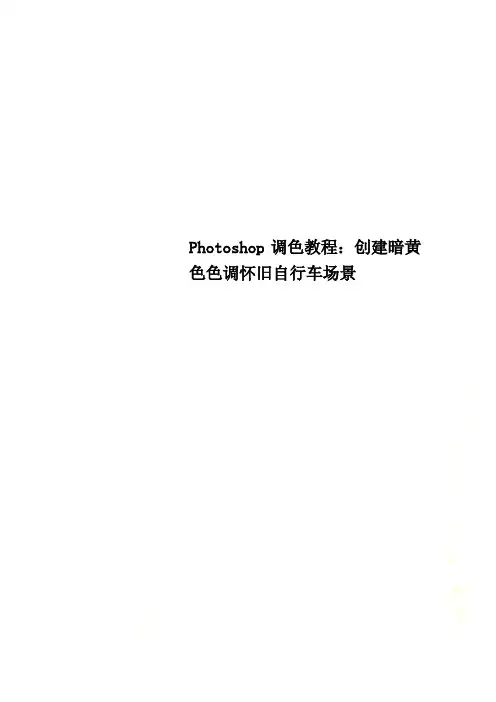
Photoshop调色教程:创建暗黄色色调怀旧自行车场景Photoshop调色教程:创建暗黄色色调怀旧自行车场景在学习中遇到问题可以到论坛发贴交流!本例为PS数码后期调色实例教程,作者通过实例讲解了运用PS的色阶功能将一张普通的自行车照片调整成暗黄色怀旧风格的照片,希望通过本PS教程能加强朋友们对色阶功能的运用能力~~更多PS数码后期教程:有色友昨日问我修片和调色的主要方法.欲语,可无从说起。
如何调修,题目太大只能以我的经历来谈对此片面的认识。
很多年前因病驻家偶然认识了PS,无师无友只能和各种教程死嗑。
从开始着迷种种特效制作而发现使用技能鲜有进步,到后来死背各种计算公式,也算经历了从乱花迷眼而到返璞归真的过程。
如果看过我的教程可以看到一个有意思的现象,很多情况下我都把一种工具从开始用到结束。
这也算是我自己的风格吧,当初学习的时候为了巩固和延伸自己的所学,我都是把一种工具用到底,除非遇到此种工具实在解决不了的问题不然绝不换工具,这样开始虽然很难,可坚持下来真的很能提高使用技能,这就是我的修片和调色的主要方法-不在于用什么工具,而在于熟练掌握所需要的工具。
以前发过很多曲线调色的教程,曲线功能强大能替代多种工具但真正使用过程中,很少人会频繁的使用曲线,因为它较难掌握,而色阶是大家很熟悉的工具,但色阶常用来调整黑、白、灰场,很少用色阶来调色,其实各种工具都有自己独特的性格,只是用色阶也能调出很不错的颜色,前提是你要更加熟悉的了解它。
玩点新的,这次只用色阶调色。
刚看到老马的的《自行车》很适合先看老马的效果和原图。
首先要建立暗角,先用选区工具选择不需要压暗的区域大羽化后反选,建新色阶调整图层,用色阶压暗四角,如不合适可在蒙板中稍加处理。
这里我用的色阶调整层的混合模式是-亮度这样的模式只改变明度,而不影响饱和度。
新建色阶调整图层在各个通道中做如下调整。
调整结束,最后整体锐化。
这是我的效果,当然会有些差异,但想想看只是两层色阶就得到这样的效果,还是我那句话,我是影楼后期,我得到了无与伦比的速度。
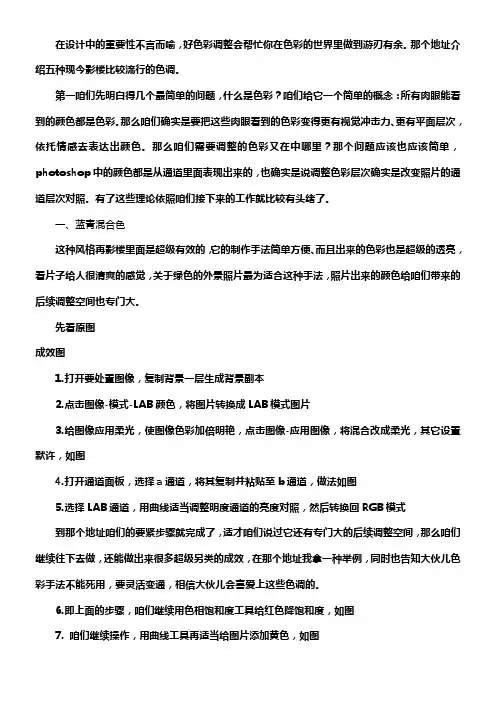
在设计中的重要性不言而喻,好色彩调整会帮忙你在色彩的世界里做到游刃有余。
那个地址介绍五种现今影楼比较流行的色调。
第一咱们先明白得几个最简单的问题,什么是色彩?咱们给它一个简单的概念:所有肉眼能看到的颜色都是色彩。
那么咱们确实是要把这些肉眼看到的色彩变得更有视觉冲击力、更有平面层次,依托情感去表达出颜色。
那么咱们需要调整的色彩又在中哪里?那个问题应该也应该简单,photoshop中的颜色都是从通道里面表现出来的,也确实是说调整色彩层次确实是改变照片的通道层次对照。
有了这些理论依照咱们接下来的工作就比较有头绪了。
一、蓝青混合色这种风格再影楼里面是超级有效的,它的制作手法简单方便、而且出来的色彩也是超级的透亮,看片子给人很清爽的感觉,关于绿色的外景照片最为适合这种手法,照片出来的颜色给咱们带来的后续调整空间也专门大。
先看原图成效图1.打开要处置图像,复制背景一层生成背景副本2.点击图像-模式-LAB颜色,将图片转换成LAB模式图片3.给图像应用柔光,使图像色彩加倍明艳,点击图像-应用图像,将混合改成柔光,其它设置默许,如图4.打开通道面板,选择a通道,将其复制并粘贴至b通道,做法如图5.选择LAB通道,用曲线适当调整明度通道的亮度对照,然后转换回RGB模式到那个地址咱们的要紧步骤就完成了,适才咱们说过它还有专门大的后续调整空间,那么咱们继续往下去做,还能做出来很多超级另类的成效,在那个地址我拿一种举例,同时也告知大伙儿色彩手法不能死用,要灵活变通,相信大伙儿会喜爱上这些色调的。
6.即上面的步骤,咱们继续用色相饱和度工具给红色降饱和度,如图7. 咱们继续操作,用曲线工具再适当给图片添加黄色,如图二、反转色那个颜色出来的成效反差比较大,色彩也比较重,适合于照片层次比较小的片子,大场景的片子尽可能不要选用它,用那个手法去制作老照片成效也是个不错的选择。
那个手法要紧涉及到了一个应用图像工具,那么咱们调颜色用到的应用图像,它应用的是哪里的什么样的图像呢?跟色彩又有什么关系呢?带着那个问题,咱们再从头熟悉那个工具,第一咱们先来了解那个色彩的制作手法。

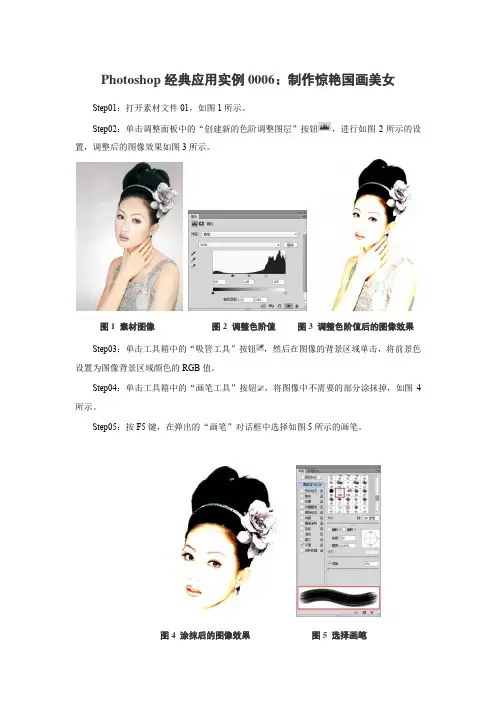
Photoshop经典应用实例0006:制作惊艳国画美女
Step01:打开素材文件01,如图1所示。
Step02:单击调整面板中的“创建新的色阶调整图层”按钮,进行如图2所示的设置,调整后的图像效果如图3所示。
图1 素材图像图2 调整色阶值图3 调整色阶值后的图像效果Step03:单击工具箱中的“吸管工具”按钮,然后在图像的背景区域单击,将前景色设置为图像背景区域颜色的RGB值。
Step04:单击工具箱中的“画笔工具”按钮,将图像中不需要的部分涂抹掉,如图4所示。
Step05:按F5键,在弹出的“画笔”对话框中选择如图5所示的画笔。
图4 涂抹后的图像效果图5 选择画笔
Step06:在工具状态栏将对画笔进行如图6所示的参数设置,将前景色设置为黑色,然后在人物头发的边缘进行涂抹,形成毛笔绘画的效果,如图7所示。
图6 画笔参数设置图7 绘制人物头发的边缘Step07:将画笔工具的大小设置为20像素,不透明度设置为45%,多次涂抹,给人物画出辫子,如图8所示。
Step08:打开素材图像02,如图9所示,单击工具箱中的“移动工具”按钮,将素材图像02拖拽到人物图像中,调整大小和位置后,效果如图10所示。
图8 绘制人物的辫子图9 素材图像02 图10 加入素材图像02后的图像效果Step09:用同样的方法,加入素材图像03后,图像效果如图11所示。
图11 最终图像效果。
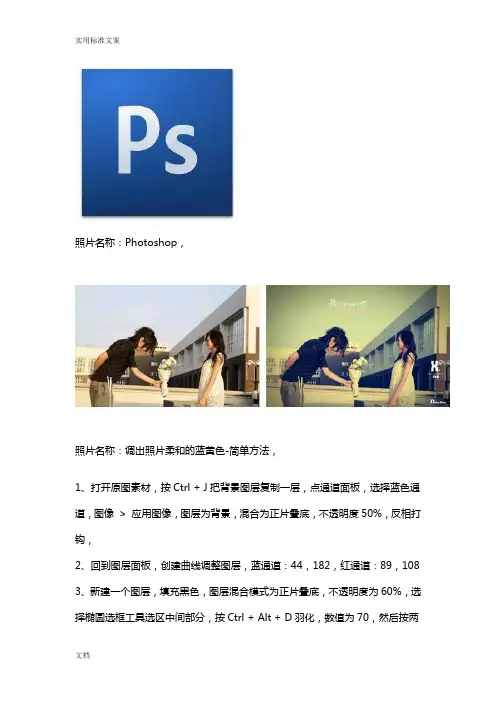
照片名称:Photoshop,照片名称:调出照片柔和的蓝黄色-简单方法,1、打开原图素材,按Ctrl + J把背景图层复制一层,点通道面板,选择蓝色通道,图像> 应用图像,图层为背景,混合为正片叠底,不透明度50%,反相打钩,2、回到图层面板,创建曲线调整图层,蓝通道:44,182,红通道:89,1083、新建一个图层,填充黑色,图层混合模式为正片叠底,不透明度为60%,选择椭圆选框工具选区中间部分,按Ctrl + Alt + D羽化,数值为70,然后按两下Delete键删除,再打上文字,完成最终效果。
照片名称:调出照片漂亮的红黄色,1、打开原图素材,Ctrl + J把背景图层复制一层,按Ctrl + Shift + U去色,执行:滤镜> 模糊> 高斯模糊,数值4,图层混合模式为滤色,图层不透明度改为27%。
2、新建一个图层,按Ctrl + Alt + Shift + E盖印图层,图层混合模式为颜色。
3、创建渐变映射调整图层,紫色-橘色,Alt+Ctrl + G加上剪贴蒙版。
4、创建亮度/对比度调整图层,-5,-215、创建智能锐化调整图层,设置为默认值,数量46,半径0.8,高斯模糊,6、创建色阶调整图层,8,1.00,2557、创建可选颜色调整图层,红色:+17,-8,+16,0,黄色:-54,0,+10,+18,白色:-5,0,0,0,照片名称:打造美女冷艳张扬蓝色调,1、在做图之前,可以先对图进行:图像-调整-自动色阶,自动对比度,自动颜色的调节,2、打开原图,复制背景图层,3、新建色相饱和度调整层,红:-80,黄:-80,蓝:+324、色彩平衡:-20,+20,+505、曲线调整,数值:38,366、色相饱和度,蓝色:-457、可选颜色,青:-10,+20,+24,0,蓝色:+20,0,+10,0,中性色:(黑色)+5,黑色:(黑色)+58、载入蓝色通道选区,做曲线调节,数值:74,1199、亮度对比度:0,+1010、盖印所有图层,(Ctrl+Shift+Alt+E),把图片进行磨皮等简单柔化处理,11、把开始复制的背景副本层置顶,混合模式为柔光,不透明度25%12、再次盖印所有图层,打上光照效果,滤镜-渲染-光照效果,不透明度50%,其他数值为默认值。
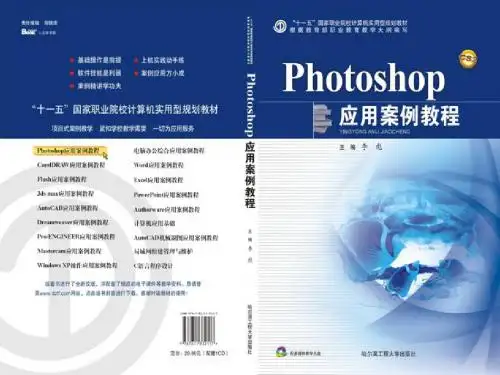

经典的1000条经典的PS实例用Photoshop手绘头发是个制作难点,由于发丝的随意性与细节处理都很难,一般新手很难制作出满意的头发效果。
所以本文将为您推荐一种制作发丝的步骤,很实用,可以在需要的时候参考教程制作出逼真的头发。
最终效果1、新建一个大小为64 * 64像素的文档,放大到300%,选择铅笔工具,模式为“溶解”,画笔大小为1像素,如下图。
2、在图上胡乱点一些点。
3、选择滤镜 > 模糊 > 高斯模糊,数值为:0.4,效果如下图。
4、选择菜单:编辑 > 定义画笔,名字为“毛发”。
接下来选画笔工具,模式为“正常”,在“画笔预设”窗口把间距设为1像素,如下图。
5、再把画笔存为新画笔,名字自定,把刚才那个名字为“毛发”的删除。
这样画笔就制成了。
当然绘制头发还有一种不错的方法,就是复制路径。
用路径选择工具点你要复制的路径,同时按住Alt键,移动鼠标,就能复制路径了。
现在开始制作头发:1、选择你喜欢的头发颜色,我这里的颜色是:#69400A,用柔角的大笔触画出头发的大体形状。
2、用滴溅笔型的涂抹工具沿着头发的走势涂抹(涂抹工具模式为:正常,强度为:75%),这样头发的质感就差不多出来了。
3、现在,我们要把头发分成一簇簇地处理。
用加深减淡工具把头发的层次分出来。
4、更深入仔细的刻画头发的明暗细节。
5、用减淡工具(2像素,高光,曝光度为:70%),画出几根反光较强的发丝。
6、现在,可以用我们刚才定义的笔刷画头发发丝了。
随时根据明暗变化改变颜色来画,有的地方可以用模糊工具稍微处理一下,这样就不会突兀了。
7、稍作调整,换个背景,飞扬的发丝就完成了。
本教程主要用Photoshop合成在空中漂移的陆地,效果图有点像科幻片中的外星球图。
整个效果用到的素材不错,仅一座山,一张地质纹理图,还有一些树木及小草素材。
不过作者融合的非常出色,尤其是细节部分,简直看上去跟真的一样。
出自:PS2000先看看效果图1、新建文档,渐变填充,拖入大山图片素材,ctrl+T变形,适当拉高变窄。
调色技巧:Photoshop调色技巧经典案例分析在图像处理领域中,Photoshop是一款广泛使用的软件工具。
它不仅可用于修饰照片和图像,还可用于设计海报、广告和插画等。
而其中最重要的一个步骤就是调色。
本文将分析几个经典案例,介绍Photoshop中的几种调色技巧。
1. 色相/饱和度调整色相/饱和度调整是Photoshop中最常用的调色技巧之一。
通过调整色相和饱和度,我们可以改变图像的颜色效果。
例如,如果图像偏红,可以通过调整色相向绿色方向移动来减少红色的强度。
饱和度则可以增加或降低颜色的鲜艳程度。
使用此工具时,我们可以对图像中的特定颜色进行选择性调整,或对整个图像进行全局调整。
2. 曲线调整曲线调整是一种更高级的调色技巧,可实现更精细的图像调整。
通过改变图像的曲线形状,可以调整亮度和对比度,以及不同亮度区域的颜色平衡。
例如,如果图像的中间调过暗,可以通过增加中间调曲线的高光部分来提亮图像。
使用此工具时,我们可以选择分别调整RGB通道或整体亮度曲线。
3. 色阶调整色阶调整可帮助我们优化图像的对比度,并且可以对每个色阶进行独立调整。
通过调整黑点、中点和白点,我们可以改变图像的颜色平衡和明暗程度。
例如,如果图像过于暗淡,可以通过将白点向右移动来增加图像的亮度。
使用此工具时,我们可以通过拖动滑块来精确调整每个色阶的范围。
4. 烘焙调整图层烘焙调整图层是一种将色彩融合到图像中的方法,可改变整体的色调和颜色饱和度。
可以将一个图像复制到一个新的图层中,并使用不同的混合模式和不透明度来调整颜色。
例如,叠加模式可以增加图像的对比度和饱和度。
我们可以通过调整不透明度来控制颜色效果的强弱。
5. 使用滤镜滤镜是Photoshop中的另一种调色技巧。
通过应用不同的滤镜,我们可以创建独特的效果。
例如,滤镜可以模拟不同的相机镜头效果,如鱼眼、大理石纹理等。
使用此工具时,我们可以将滤镜应用于整个图像或特定的选择区域,并通过调整滤镜的参数来实现所需的效果。
ps简单两种工具打造沙漠金黄色调沙漠金黄色调修调,主要是应用可选颜色调整工具进行修调,然后是用色阶工具进行立体感的加强,简单快速操作。
很多朋友都问我一些照片是怎么修调的,其实只要注意色彩和光影明暗度就可以了,在PS中就是用调色工具和调黑白灰立体感的色阶曲线等工具,照片在ps修调中并不难,包括我做的一些合成也是应用简单的工具处理完成的,大家需要学习的是修调思路和方法。
原图大体的明暗度有,只需要加强对比即可,色彩饱和度偏低效果图将照片在camera raw中打开加强对比度,高光过曝后,减低高光和白色部分,然后加强色温,呈现暖色调效果如图所示进入PS后进行可选颜色调整,颜色红色中加红加黄处理进入PS后进行可选颜色调整,颜色红色中加红加黄处理进行细微的修调完成,就这样简单的几步就可以完成了。
此教程的视频版详细步骤,在我的后期视频课程里面,下方有购买方式,欢迎购买更多唯美风光教程的详细视频版在我的后期课程资料里面,更有唯美人像,电影油画色调渲染等课程,下方有购买方式欢迎大家购买许老师最新版摄影ps后期精华教程,所有的内容更全面,更高清,学习起来更得心应手。
主要讲解摄影后期Photoshop软件及camera raw的教学内容电影色调渲染、光照渲染、油画色调、中国风画意修调、唯美风光修调、唯美人像修调、人文油画渲染技巧、绚丽风光等50多个课程前后期处理方法,视频课程都拷贝在闪迪加密U硬盘里面,内存32G,教学视频资料超过20小时,更多笔刷素材和中国风PSD素材,人像磨皮润色插件,星轨插件,黑白插件,pscc2018、camera raw10.1赠送,视频绝对的高清,绝对的超值,系统!全面!学习起来更轻松!快速提高摄影后期,掌握后期秘诀!与其临渊慕鱼,羡慕别人的作品,不如立马购买学习许老师的后期课程。
U盘直接插windows系统电脑上就能观看,小巧方便携带,购买课程享受许老师后期答疑服务。
ps实战案例PS实战案例。
PS(PhotoShop)作为一款功能强大的图像处理软件,被广泛应用于平面设计、网页制作、摄影后期处理等领域。
本文将通过几个实战案例,向大家展示PS的一些常用技巧和操作方法,希望能够帮助大家更好地掌握PS的使用。
首先,我们来看一个简单的实战案例,抠图。
在很多设计和制作中,我们经常需要抠图,将图片中的某个物体或人物从背景中分离出来。
在PS中,抠图的方法有很多种,比如使用魔术棒工具、套索工具、快速选择工具等。
在实际操作中,我们可以根据图片的具体情况选择合适的工具,然后通过添加图层蒙版、使用修整工具等方法,对抠出的图像进行精细的修饰,以达到更加自然、逼真的效果。
接下来,我们来看一个关于色彩调整的实战案例。
在PS中,色彩调整是非常重要的一部分,它可以帮助我们更好地表现图片的色彩和氛围。
比如,我们可以通过色彩平衡、曲线、色阶等功能,对图片的整体色调进行调整;也可以使用调整图层、滤镜等功能,对图片的局部色彩进行修饰。
在实际操作中,我们可以根据图片的主题和要表达的情感,有针对性地进行色彩调整,让图片更加生动、有吸引力。
最后,我们来看一个关于图层合成的实战案例。
在PS中,图层合成是非常常见的操作,它可以帮助我们将多个图层融合在一起,创造出更加丰富多彩的效果。
比如,我们可以通过叠加、正片叠底、滤色等图层混合模式,将不同的图层进行融合;也可以使用图层蒙版、透明度、滤镜等功能,对图层进行进一步的修饰和处理。
在实际操作中,我们可以根据设计的需求和效果的要求,灵活运用图层合成的方法,创造出独特的视觉效果。
通过以上几个实战案例,我们可以看到,PS作为一款强大的图像处理软件,拥有丰富的功能和操作方法,可以帮助我们实现各种复杂的设计和制作需求。
当然,PS的学习和掌握是一个持续的过程,希望大家可以通过不断的实践和尝试,逐渐熟练掌握PS的各种技巧和操作,发挥出更大的创作潜力。
希望本文所介绍的实战案例能够对大家有所帮助,谢谢!。
老邮差PS教程之色阶调整图像处理-partag-搜狐空间
老邮差PS教程之色阶调整图像处理
2008-10-22 18:33
色阶调整图像处理>>清清楚楚黑白场
色阶调整图像操作(一)————清清楚楚黑白场拿到一张图片,首先从影调和色调上考虑,其中影调又包括反差、明暗、层次;色调主要是较正颜色。
这是一张普通的风光照片,就影调来说,这个片子反差较弱,调子发闷。
整个图像中既没有最黑的点,也没有最白的点。
所以片子灰的厉害。
大家可以用第一张图自己试验一下,您会比我调得更好的。
色阶调整图像处理>>轻轻松松点吸管
色阶调整图像操作(二)————轻轻松松点吸管这张片子在拍摄的时候,受现场环境影响,加之技术太凹,造成欠曝。
片子反差很弱,影调不好。
用Levels色阶进行调整很方便。
中间的吸管是RGB=128的中性灰吸管,它的使用不仅涉及到片子的影调,而且严重影响到片子的色调,通常用它来校正片子的偏色问题。
这个问题我们另外讨论。
色阶调整图像处理>>认认真真做手动
色阶调整图像操作(三)————认认真真做手动
色阶调整图像处理>>踏踏实实调图像
色阶调整图像操作(四)————踏踏实实调图像这幅片子由于拍摄技术和环境的影响,产生严重的偏色,影调也不正常。
首先要认真分析产生偏色的原因,有针对性地调整图像。
色阶调整图像处理>>从从容容补断口
色阶调整图像操作(五)————从从容容补断口
分享到搜狐微博
上一篇: QQ一直隐身
下一篇:《鸳鸯秘谱》古典珍品典藏系列-春宫图集(彩图版)。
简单又实用的LUT调色法:Photoshop中的色阶调整技巧在现代摄影和影视制作领域中,色调和色彩的处理对于创造出丰富多样的视觉效果来说是至关重要的。
Photoshop作为一款功能强大的图像处理软件,拥有丰富的调色工具和功能,其中LUT(Look-Up Table)调色法被广泛应用于色彩校正和调整中。
一、了解LUT调色法LUT调色法是通过使用预先定义的Look-Up Table来实现色调和色彩的调整。
LUT是一个包含了红、绿、蓝三个通道的色彩映射表,通过将输入的像素值映射到表中的相应像素值来实现色彩变换。
在Photoshop中,我们可以通过色阶调整工具来应用LUT进行色彩的调整。
二、使用LUT调色法实现色彩调整1. 打开待处理的图像,点击菜单栏的“图像”,选择“调整”,再选择“色阶”。
2. 色阶调整工具将打开一个调色板,其中有三个滑块代表红、绿、蓝三个通道。
通过移动滑块的位置,可以调整相应通道的色调和对比度。
3. 在右下角的选项中,点击“加载LUT”,选择一个合适的LUT文件,应用到图像中。
LUT文件通常以.CUBE或.3DL格式保存。
4. 调整滑块的位置和LUT的选择,观察效果的变化。
可以多次尝试不同的LUT,直到满意为止。
5. 如果希望进一步调整图像的亮度、对比度等参数,可以在色阶调整工具中使用曲线功能。
三、自定义LUT调色法Photoshop还提供了自定义LUT调色法的功能,可以根据个人需求创建和保存LUT文件。
1. 打开一张参考图像,对其进行理想的色彩调整。
2. 点击菜单栏的“图像”,选择“调整”,再选择“色阶”。
3. 在色阶调整工具中,选择“打开曲线”。
4. 调整曲线以达到理想的色彩效果,可以调整每个通道的亮度和对比度。
5. 点击右下角的“输出曲线”,将所有通道的曲线导出为一个LUT文件。
6. 选择“3dl”或者“cube”格式,保存LUT文件在适当的位置。
7. 以后使用时,只需通过色阶调整工具加载自定义的LUT文件,即可应用到图像中。
Photoshop 服装与配饰的效果表现
246
图7-199 “饱和度”模式 图7-200 “颜色”模式 图7-201 “明度”模式
7.4.3 亮度/对比度
使用“亮度/对比度”命令可以调整图像的亮度和对比度。
默认情况下,“亮度/对比度”命令处于隐藏状态,执行“图像”→“调整”→“显示所有菜单项目”命令,可将其显示出来。
执行“图像”→“调整”→“亮度/对比度”命令,打开“亮度/对比度”对话框,如图7-202所示。
z 亮度:当数值为负时,将降低图像的亮度;当数值为正时,将增加图像的亮度;当数值为0时,图像无变化。
z 对比度:当数值为负时,将降低图像的对比度;当数值为正时,将增加图像的对比度;当数值为0时,图像无变化。
在对话框中,直接在数值框中输入数值或者用鼠标拖动滑块,就可对图像的亮度和对比度进行调
整,如图7-203所示,单击
按钮即可完成调整,如图7-204所示。
图7-202 “亮度/对比度”对话框 图7-203 “亮度/对比度”对话框 7.4.4 色阶
“色阶”命令用于调整图像的明暗程度。
色阶是使用高光﹑中间调和暗调3个变量进行图像色调调整的。
这个命令不仅可以对整个图像进行操作,也可以对图像的某一选取范围、某一图层图像或者某一个颜色通道进行操作。
Photoshop制作幽雅梦幻韩版婚纱照 更新日期:2007-10-25 15:53 出处:IT168 作者:风雨彩虹婚纱照记录着新娘一生中最美的时刻,当然也珍藏着新郎一生中最难忘的回忆。
谁都希望自己的婚纱照亮丽无暇。
不过国内的婚纱照设计大多千篇一律,缺乏创意。
随着韩国文化在中国的盛行,看着网上韩国风格的婚纱照是不是羡慕不已?其实通过Photoshop软件的制作,你也可以让自己的婚纱照充满创意,带上韩国色彩,如图1。
图1 制作步骤预览下面笔者结合Photoshop中的滤镜功能、添加杂色、云彩和图像菜单中的曲线、色彩平衡等命令,制作出一款幽雅大方、美观耐看的韩国幽雅梦幻婚纱相片。
具体操作步骤如下:一、背景区域制作(1)执行“文件→新建”命令,打开“新建”对话框,设置“名称”为幽雅梦幻风格,“宽度”为14厘米,“高度”为10厘米,“分辨率”为200像素/英寸,“颜色模式”为RGB,“背景内容”为白色。
设置“前景色”为:深蓝色(R:22,G:137,B:196),“背景色”为:浅蓝色(R:147,G:223,B:246),执行“滤镜→渲染→云彩”命令,为“背景”图层填充云彩效果,如图2所示。
图2 背景填充云彩效果(2)执行“滤镜→模糊→高斯模糊”命令,打开“高斯模糊”对话框,设置半径参数为15像素。
单击“确定”按钮,经过高斯模糊后的图像将显得更加的平滑。
执行“滤镜→杂色→添加杂色”命令,打开“添加杂色”对话框,设置数量为8,并选择高斯分布选项。
单击“确定”按钮执行“滤镜→模糊→动感模糊”命令,打开“动感模糊”对话框,设置参数如图3所示。
单击“确定”按钮,动感模糊后的效果即呈现了出来。
图3 动感模糊设置(3)新建“图层1”,选择工具箱中的“矩形选框工具”,在图像中的图示位置绘制选区后将所选区域填充:浅蓝色。
按“Ctrl+D”组合键取消选区后选择工具箱中的“减淡工具”,调整适当的画笔大小后将图形的颜色减淡,并利用“橡皮工具”,在图形的上方制作出细小缺口的效果。
(4)新建“图层2”,拖动该图层到“图层1”的下一层。
选择工具箱中的“矩形选框工具”,在图示位置绘制选区后将所选区域填充:浅蓝色,效果如图4所示。
这里,我们可以看见带朦胧效果的背景图片已经初步成型。
图4 填充前景色(5)按“Ctrl+D”组合键取消选区后利用工具箱中的“加深工具”和“减淡工具”以及“橡皮工具”,在图像中进行涂抹。
链接制作图形所用到的图层,按“Ctrl+E”组合键,将链接图层合并为“图层2”。
选择“背景”图层,利用工具箱中的“加深工具”和“减淡工具”,绘制出图像的亮部及暗部效果。
这样处理的目的是显得图像更加逼真。
(6)执行“图像→调整→色彩平衡”命令(快捷键Ctrl+B),打开“色彩平衡”对话框,选择“色调平衡”为“中间调”,设置参数为“-29、0、-26”。
选择“色调平衡”为“高光”。
选择“色调平衡”为“阴影”,设置参数如图5所示。
单击“确定”按钮,调整色彩平衡后的效果即呈现了出来。
十分美丽大方。
图5 设置色彩平衡参数二、添加素材图片(7)执行“文件→打开”命令(快捷键Ctrl+O),打开素材图片:树叶.tif,打开文件后我们所看到的是一张绿色树叶的素材图片,选择工具箱中的“魔棒工具”,载入蓝色背景像素为选区后按“Ctrl+Shift+I”组合键,将选区进行反选,如图6所示。
选择工具箱中的“移动工具”,拖动:树叶.tif文件选区中的图形到:幽雅梦幻风格.psd文件中,“图层”面板自动生成“图层3”,拖动该图层到“图层2”的下一层。
图6 添加素材照片注意:在图层面板中被拖放到下一层是的图像将被上一层的图像所遮盖。
你可以通过图层混合模式对他们进行适当的调整。
以达到自己满意的效果。
(8)按“Ctrl+T”组合键,打开“自由变换”调节框,调整图形的大小和位置。
执行“图像→调整→色相/饱和度”命令(快捷键Ctrl+U),打开“色相/饱和度”对话框,勾选“着色”复选框。
单击“确定”按钮后选择工具箱中的“加深工具”,在图形位置涂抹,绘制出图形的暗部效果。
执行“文件→打开”命令(快捷键Ctrl+O),打开素材图片:花儿.tif,打开一张粉红色花朵的素材图片,如图7所示。
这里我们需要将该图片拖拽到背景文件中。
图7 添加素材照片(9)选择工具箱中的“移动工具”,拖动:花儿.tif文件中的图形到:幽雅梦幻风格.psd 文件中,“图层”面板自动生成“图层4”,按“Ctrl+T”组合键,打开“自由变换”调节框,调整图形的大小和位置。
选择“图层4”的“图层混合模式”为“变暗”。
(10)执行“图像→调整→色相/饱和度”命令按“Ctrl+U”组合键,打开“色相/饱和度”对话框,设置参数为“-158、-34、0”。
单击“确定”按钮,调整色相/饱和度后的效果就非常明显了。
选择工具箱中的“橡皮工具”,设置属性栏中的“不透明度”为:20%,调整适当的画笔大小后在图像中涂抹,制作出图示效果,如图8所示。
从效果图中不难看出淡淡的幽雅气息。
图8 橡皮涂抹效果三、添加人物素材(11)执行“文件→打开”命令(快捷键Ctrl+O),打开配套光盘中的素材图片:幸福新娘.tif,打开的是一个白衣新娘的素材图片。
选择工具箱中的“移动工具”,拖动:幸福新娘.t if文件中的图形到:幽雅梦幻风格.psd文件中,“图层”面板自动生成“图层5”,按“Ctrl+T”组合键,打开“自由变换”调节框,调整图形的大小和位置,如图9所示。
在调整的时候一定要注意人物和背景的比例,如果人物过大,则不能显出幽雅的感觉,反之人物小了,也不能很好的和背景相匹配。
最好是占据背景的1/3的位置。
图9 自由变换人物(12)执行“图像→调整→曲线”命令按“Ctrl+M”组合键,打开“曲线”对话框,设置输入为113,输出为147,通道选择RGB。
执行“图像→调整→色彩平衡”命令(快捷键Ctrl+B),打开“色彩平衡”对话框,选择“色调平衡”为“中间调”,设置色阶参数为“-59、+44、+58”。
(13)选择“色调平衡”为“高光”,设置参数为“0、0、+19”。
第2次选择“色调平衡”为“阴影”,设置参数为“-37、-28、-20”。
单击“确定”按钮,调整色彩平衡后的效果即制作完成。
此后选择工具箱中的“橡皮工具”,设置属性栏中的“不透明度”为:20%,调整适当的画笔大小后在图形的下方涂抹,制作出图示效果,如图10所示。
图10 橡皮涂抹效果(14)选择“图层1”,选择工具箱中的“加深工具”,调整适当的画笔大小后在图像中涂抹,绘制出图形的暗部以及人物的投影效果。
执行“图像→调整→色彩平衡”命令(快捷键Ctrl+ B),打开“色彩平衡”对话框,选择“色调平衡”为“中间调”,设置色阶参数为“-44、0、+29”。
单击“确定”按钮,调整色彩平衡后的效果看上去已经具备了朦胧意境。
选择“图层5”,选择工具箱中的“涂抹工具”,设置属性栏中的“强度”为:50%,调整适当的画笔大小后在图形的下方拖动鼠标,制作出图示效果,如图11所示。
图11 橡皮涂抹效果四、键入文字资料(15)执行“文件→打开”命令(快捷键Ctrl+O),打开素材图片:携手同行.tif,打开的文件是一个双人牵着手的婚纱照片。
将携手同行.tif文件中的图形拖动到:幽雅梦幻风格.ps d文件中后使用相同的方法对图形进行处理,制作出图示效果,如图12所示。
图12 制作人物相片效果(16)选择工具箱中的“文字工具”,在图像中的图示位置输入相关的文字信息,并调整文字的字体、颜色以及大小和位置,最终效果如图13所示。
这里,朋友们可以自己选的自己喜欢的文字、句子,同时还可以为他们设置不同的颜色、字体、形状等等,直到觉得符合自己的要求为止。
图13 最终效果到这里,所有操作就完成了,看看上面的效果图片是不是特别富有美感呢?原来韩版风格的婚纱照设计也并不困难,只要动动脑筋你也可以自己轻松制作。
不用费太大的劲,只需掌握Photoshop里滤镜和图层的结合使用再加上你自己的创意,就可以实现。
有兴趣的朋友可以通过上面的例子举一反三,制作出属于自己的亮丽的韩版风格婚纱照。
Photoshop色阶中性灰准确调整偏色照片有兴趣的朋友可以用楼顶的片子来做练习。
如果对中性灰理论把握得很好,调整这个图会更方便。
校正片子的偏色是我们的目的,究竟用曲线、色阶还是中性灰,我觉得都是可以的,看自己的擅长和片子的实际情况。
是用中性灰点来校正颜色更加准确,但是如何正确确定中性灰点是个难题。
我用中性灰调整这个片子的时候,是在右侧那个人穿的白大褂上选定的参考点。
因为一般认为那种衣服肯定是白色。
Photoshop制作幽雅梦幻韩版婚纱照 更新日期:2007-10-25 15:53 出处:IT168 作者:风雨彩虹望自己的婚纱照亮丽无暇。
不过国内的婚纱照设计大多千篇一律,缺乏创意。
随着韩国文化在中国的盛行,看着网上韩国风格的婚纱照是不是羡慕不已?其实通过Photoshop软件的制作,你也可以让自己的婚纱照充满创意,带上韩国色彩,如图1。
图1 制作步骤预览下面笔者结合Photoshop中的滤镜功能、添加杂色、云彩和图像菜单中的曲线、色彩平衡等命令,制作出一款幽雅大方、美观耐看的韩国幽雅梦幻婚纱相片。
具体操作步骤如下:一、背景区域制作(1)执行“文件→新建”命令,打开“新建”对话框,设置“名称”为幽雅梦幻风格,“宽度”为14厘米,“高度”为10厘米,“分辨率”为200像素/英寸,“颜色模式”为RGB,“背景内容”为白色。
设置“前景色”为:深蓝色(R:22,G:137,B:196),“背景色”为:浅蓝色(R:147,G:223,B:246),执行“滤镜→渲染→云彩”命令,为“背景”图层填充云彩效果,如图2所示。
图2 背景填充云彩效果(2)执行“滤镜→模糊→高斯模糊”命令,打开“高斯模糊”对话框,设置半径参数为15像素。
单击“确定”按钮,经过高斯模糊后的图像将显得更加的平滑。
执行“滤镜→杂色→添加杂色”命令,打开“添加杂色”对话框,设置数量为8,并选择高斯分布选项。
单击“确定”按钮执行“滤镜→模糊→动感模糊”命令,打开“动感模糊”对话框,设置参数如图3所示。
单击“确定”按钮,动感模糊后的效果即呈现了出来。
图3 动感模糊设置(3)新建“图层1”,选择工具箱中的“矩形选框工具”,在图像中的图示位置绘制选区后将所选区域填充:浅蓝色。
按“Ctrl+D”组合键取消选区后选择工具箱中的“减淡工具”,调整适当的画笔大小后将图形的颜色减淡,并利用“橡皮工具”,在图形的上方制作出细小缺口的效果。
(4)新建“图层2”,拖动该图层到“图层1”的下一层。
选择工具箱中的“矩形选框工具”,在图示位置绘制选区后将所选区域填充:浅蓝色,效果如图4所示。